解決iPhone螢幕錄製無聲問題的方法
蘋果去年秋天推出了螢幕錄製功能,推出了iOS 11.從那時起,該功能一直受到許多用戶的青睞。但現在用戶聲稱他們正面臨iPhone螢幕錄製沒有聲音問題。世界各地的不同用戶已在許多論壇上報告過此問題。今天,我們為您帶來了一些可以幫助您解決問題的解決方案。以下是一些解決方案,可以幫助您在螢幕錄製iOS 12/11問題時解決沒有聲音。
解決方案1:打開麥克風音訊
如果在螢幕錄製iPhone時聽不到聲音,那麼這可能是因為麥克風關閉了。您需要啟用麥克風。您需要做的就是按照下面給出的步驟解決“螢幕錄製無聲”問題。
步驟1:在iPhone上,向上滑動並打開控制台。找到“螢幕記錄”選項並點擊它。
步驟2:長按螢幕錄製按鈕,直到看到彈出窗口,其中包含麥克風音訊選項。
第3步:點擊麥克風圖示以啟用音訊。

解決方案2:硬重啟iPhone
如果您仍然認為螢幕錄製音訊不起作用,那麼您可以嘗試重新啟動iPhone。以下是解決iOS螢幕錄製器無需內部聲音問題所需遵循的步驟。
步驟1:如果您使用的是iPhone 6s或更早型號,請長按主頁按鈕和睡眠按鈕,直到出現Apple標誌並重新啟動裝置。
步驟2:如果您使用的是iPhone 7/7 Plus,請長按音量調低和側邊按鈕,直到出現Apple標誌並重新啟動裝置。
步驟3:如果您使用的是最新的iPhone XS,XS Max,XR或2017 iPhone X,8,8 Plus,請按音量調高按鈕。然後,長按側邊按鈕,直到出現Apple徽標並重新啟動裝置。

解決方案3:使用iTunes恢復iPhone
恢復iPhone也是您遇到此類問題時可以嘗試的方法之一。這將完全恢復您的iPhone,沒有數據,導致完全資料遺失。以下是您需要遵循的步驟。
步驟1:將iPhone連接到電腦並執行最新版本的iTunes。
第2步:選擇iTunes中顯示的裝置。按一下“還原iPhone”選項。
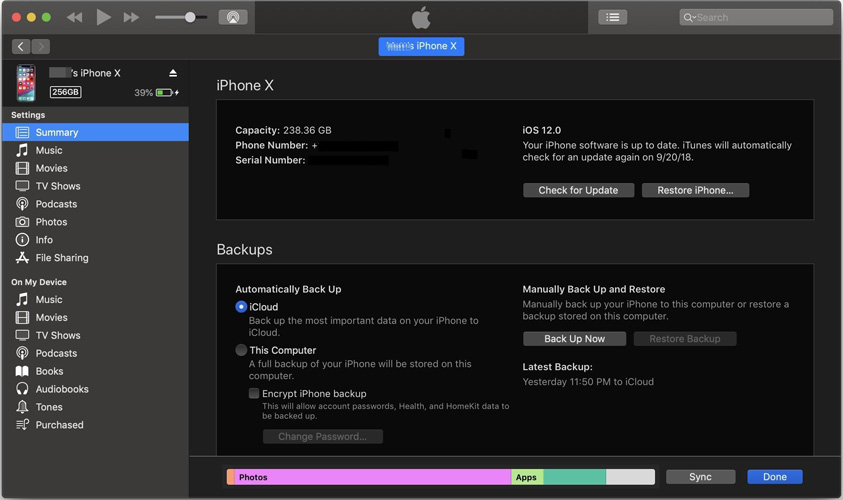
解決方案4:將iOS更新到最新版本
如果問題是由於任何軟體故障,那麼更新iOS可能有助於解決故障並最終解決問題。請依照以下步驟將iOS更新至最新版本。
第1步:前往設定>>常規>>軟體更新。
步驟2:確保iPhone連接到強大的Wi-Fi網路和電源。
步驟3:如果有更新,則需要下載並安裝更新。確保您的裝置在整個過程中連接到電源和網路。
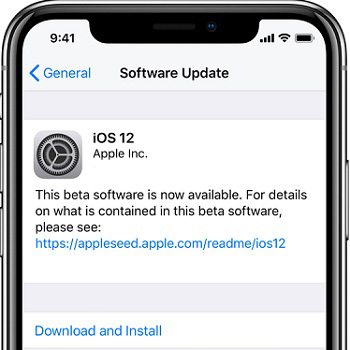
解決方案5:使用Tenorshare ReiBoot在螢幕錄製iPhone時不修復聲音
有時,使用上述方法可能會導致資料遺失或可能無法如預期運作。在這種時候,使用 Tenorshare ReiBoot 似乎是一個明智的決定。您需要做的就是按照以下步驟解決問題。
步驟1:將裝置連接到電腦後執行軟體,然後按一下「修復作業系統」選項。接下來,點擊“開始修復”選項。
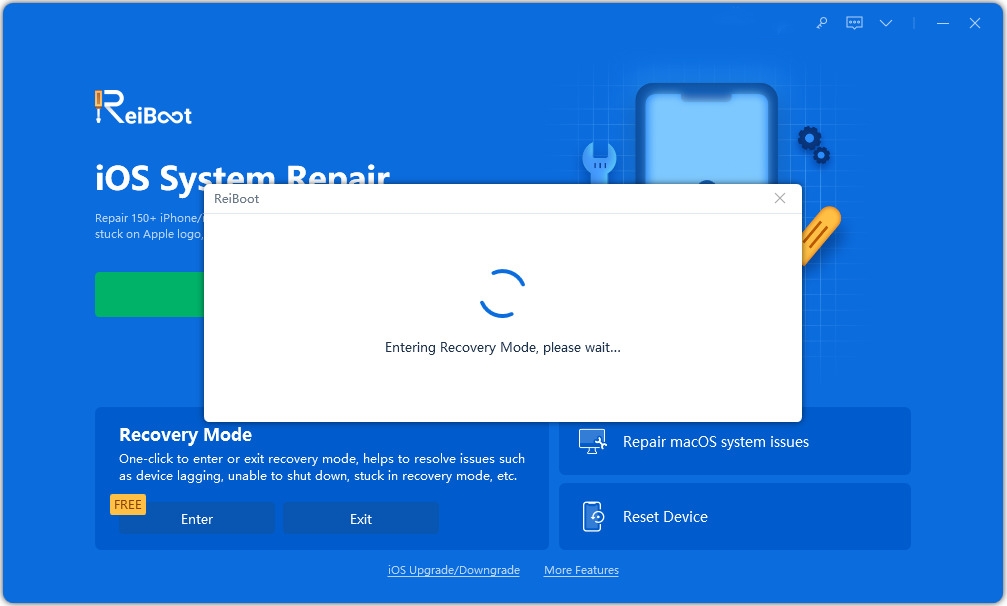
步驟2:按一下「下載」以在線上安裝最新的韌體套件。
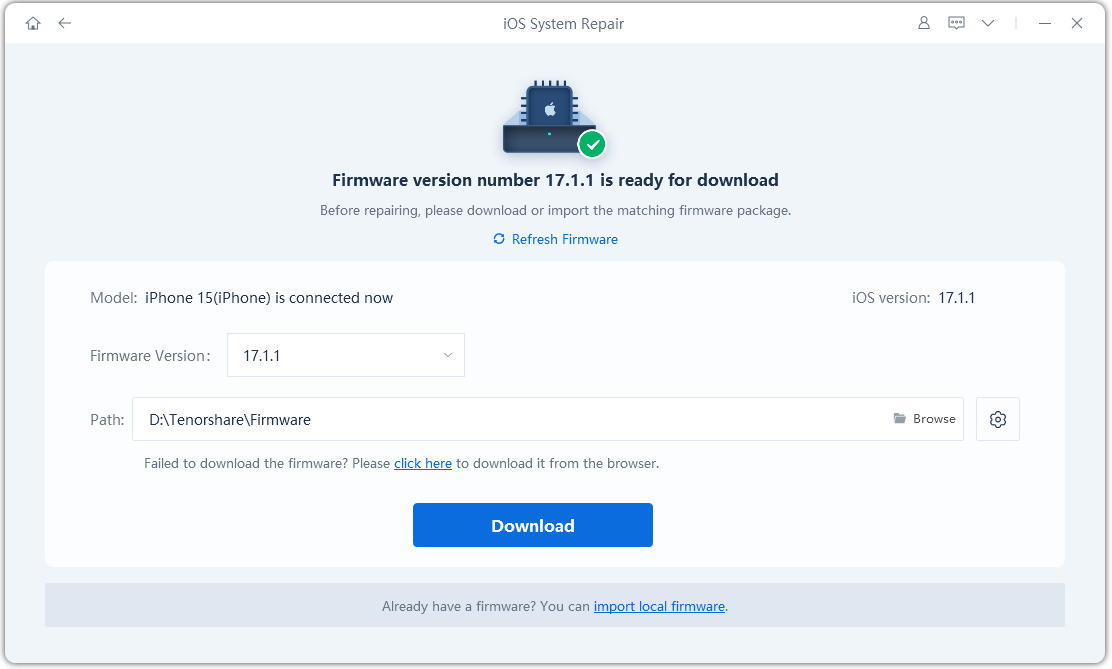
步驟3:接下來,選擇「立即修復」以開始恢復裝置。過程結束後,您的裝置將重新啟動,問題將得到解決。
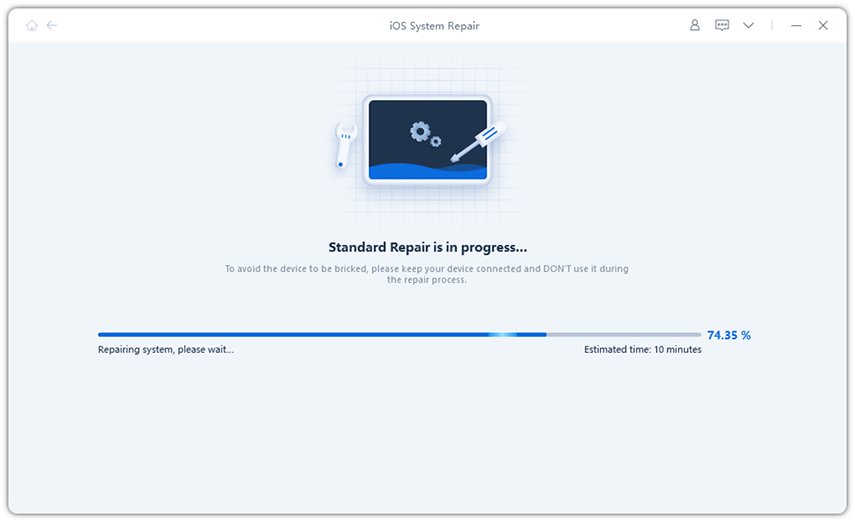
總而言之,您只看了前5個解決方案,可以用來回答「為什麼螢幕錄製iPhone時沒有聲音?」題目。您可以打開麥克風音訊來解決問題。您也可以將iPhone更新到最新版本的iOS並重新啟動iPhone。除此之外,您還可以恢復iPhone。但這樣做會導致資料完全遺失。因此,最好使用Tenorshare ReiBoot。只需單擊一下,此工具即可解決您的所有問題。如果您喜歡這篇文章,那麼請提供您的回饋。你可以透過下面的評論來做到這一點。您也可以告訴我們任何其他解決方案。
以上是解決iPhone螢幕錄製無聲問題的方法的詳細內容。更多資訊請關注PHP中文網其他相關文章!

熱AI工具

Undresser.AI Undress
人工智慧驅動的應用程序,用於創建逼真的裸體照片

AI Clothes Remover
用於從照片中去除衣服的線上人工智慧工具。

Undress AI Tool
免費脫衣圖片

Clothoff.io
AI脫衣器

Video Face Swap
使用我們完全免費的人工智慧換臉工具,輕鬆在任何影片中換臉!

熱門文章

熱工具

記事本++7.3.1
好用且免費的程式碼編輯器

SublimeText3漢化版
中文版,非常好用

禪工作室 13.0.1
強大的PHP整合開發環境

Dreamweaver CS6
視覺化網頁開發工具

SublimeText3 Mac版
神級程式碼編輯軟體(SublimeText3)
 Google Assistant將不再與Waze一起使用iPhone
Apr 03, 2025 am 03:54 AM
Google Assistant將不再與Waze一起使用iPhone
Apr 03, 2025 am 03:54 AM
Google正在為iPhone Waze中的Google Assistant Integration日落助理集成,該功能已經出現了一年多的功能。 在Waze社區論壇上宣布的這一決定是Google準備用其完全替換Google助手的
 哪個iPhone版本是最好的?
Apr 02, 2025 pm 04:53 PM
哪個iPhone版本是最好的?
Apr 02, 2025 pm 04:53 PM
最佳iPhone版本取決於個人需求。 1.iPhone12適合需要5G的用戶。 2.iPhone13適合需要長電池壽命的用戶。 3.iPhone14和15ProMax適合需要強大攝影功能的用戶,特別是15ProMax還支持AR應用。
 iPhone 16 Pro Max防水嗎?
Apr 05, 2025 am 12:02 AM
iPhone 16 Pro Max防水嗎?
Apr 05, 2025 am 12:02 AM
iPhone16ProMax是防水的,其防水等級為IP68,可以在6米深的水中浸泡30分鐘。日常使用時,避免長時間浸泡,定期檢查密封性,並在高強度活動中使用防水保護套。
 亞馬遜iPhone 16 Pro Max的價格是多少?
Apr 03, 2025 am 12:15 AM
亞馬遜iPhone 16 Pro Max的價格是多少?
Apr 03, 2025 am 12:15 AM
iPhone16ProMax在Amazon上的價格是1200美元。 1)在Amazon上搜索“iPhone16ProMax”查看價格。 2)評估性價比時,與其他手機如SamsungGalaxyS23Ultra和GooglePixel7Pro進行比較。
 不喜歡最新的蘋果郵件更改嗎?在這裡如何擺脫它們
Apr 14, 2025 am 12:54 AM
不喜歡最新的蘋果郵件更改嗎?在這裡如何擺脫它們
Apr 14, 2025 am 12:54 AM
蘋果郵件應用的新功能:分類、摘要和聯繫人照片 蘋果郵件應用最近更新了iPhone、iPad和Mac版本,增加了類似Gmail的郵件分類、通知和郵件摘要以及收件箱中的聯繫人照片等功能。 但並非所有人都喜歡這些新變化。幸運的是,您可以禁用這些新功能,恢復到更簡單的使用方式。以下是如何操作: 禁用蘋果郵件分類 郵件分類功能旨在對收件箱進行排序,以便更輕鬆地處理收件郵件。此功能適用於運行iOS或iPadOS 18.2的任何設備以及安裝了macOS 15.4的Mac電腦。 分類包括: 主要:郵件認為最
 我們不需要苗條的手機,但無論如何您可能想要一部
Apr 13, 2025 am 03:01 AM
我們不需要苗條的手機,但無論如何您可能想要一部
Apr 13, 2025 am 03:01 AM
超薄手機:驚艷設計還是風險之舉?三星和蘋果即將發布的超薄旗艦手機 三星Galaxy S25 Edge和蘋果iPhone 17 Air即將問世,其超薄設計引發熱議。雖然許多粉絲擔憂其設計妥協,但超薄手機仍具備一些吸引人的優勢。 超薄設計:代價幾何? 首先,這些設備價格不菲。超薄設計需要定制部件和改進製造工藝,大幅增加成本,最終轉嫁給消費者。 雖然價格可能隨時變動,但可靠的消息顯示,iPhone 17 Air的價格可能與899美元的iPhone Plus相同,甚至可能完全取代後者;而S25 Edge
 iPhone 17發布了嗎?
Apr 09, 2025 am 12:07 AM
iPhone 17發布了嗎?
Apr 09, 2025 am 12:07 AM
iPhone17尚未發布,預計將於2025年秋季亮相。 1.性能提升:可能搭載更強大的A17芯片。 2.攝像頭改進:可能提升像素和傳感器,推進ProRAW和ProRes格式。 3.設計變化:可能採用更窄邊框或無邊框設計,使用新材質。 4.新功能引入:可能在健康監測和AR方面有突破。
 使用此簡單技巧來修復iPhone快捷方式中的等待限制
Apr 11, 2025 am 03:05 AM
使用此簡單技巧來修復iPhone快捷方式中的等待限制
Apr 11, 2025 am 03:05 AM
蘋果的快捷方式應用程序為短暫停頓提供了“等待”操作,但持續時間更長。 這種限制源於iOS的背景應用程序限制。 聰明的解決方法使用自定義焦點模式來實現擴展的等待,






